検索する
案件・タスク・関係者の一覧表は使い方が同一です
一覧から選んで検索
大量のデータから効率よくデータを探す機能が備わっています。
シンプルなケースとして、担当者による絞り込み検索をしてみましょう。
- 担当列の「担当」をクリック
- 検索したい担当者を選択(複数選択可能)
- 検索開始ボタンを押下
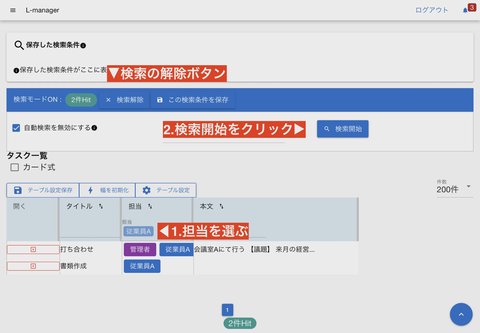
このように、列ごとに直感的に検索が行えます。 状態やタグによる検索も、同様の手順で行うことが可能です。
文字入力による検索
タスクのタイトルやタスク内容など、「文字データ」を検索するには文字を入力して検索できます。
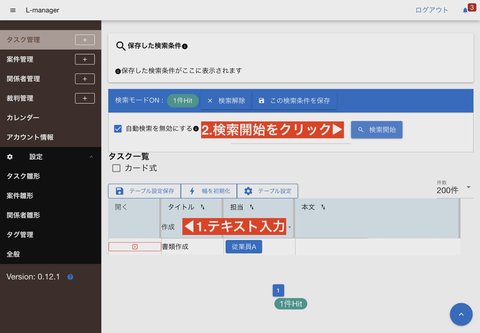
最低2文字を推奨
検索精度や容量による問題で、検索は基本的に2文字以上で機能します。しかしカスタム入力フォームの「1文字対応テキスト」を使用したデータに限り、1文字での検索が可能です
よく使う検索を保存する
検索条件を保存することで、次回からワンクリックで同じ検索が可能です。
- 通常の手順で検索する
- 「この検索条件を保存」をクリック
- わかりやすい名前をつける
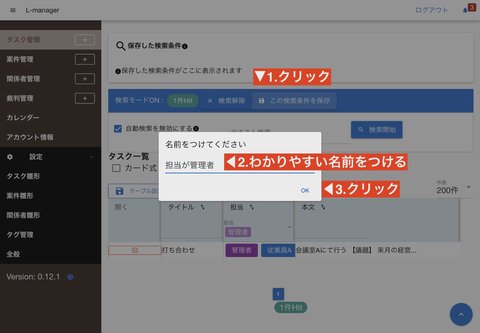
保存した検索条件を使用する
保存した検索は「保存した検索条件」のエリアにボタンのデザインで配置されます。 検索条件は何種類でも保存可能ですが、多すぎると操作性が低下するため、5つ程度に留めておくことを推奨します。
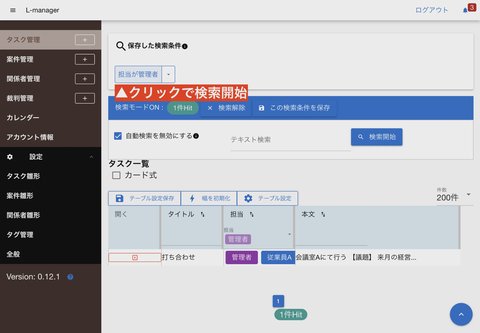
自動検索の有効・無効について
自動検索とは、検索条件を変更したタイミングで自動で再検索を行う機能です。初期値はOFFです。
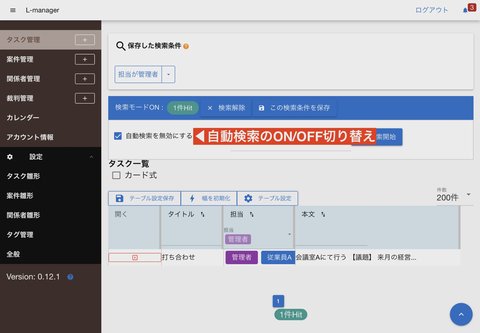
前へ
裁判を見る